
Wie behebt man, dass Fotos nicht in iCloud gesichert werden? 7 bewährte Lösungen

Mit der iCloud-Fotosicherung können Sie Ihre iPhone-Fotos ganz einfach in der Cloud speichern und so jederzeit sicher und griffbereit aufbewahren. Doch manchmal läuft es anders – Ihre Fotos werden möglicherweise nicht mehr in die iCloud hochgeladen, sodass wertvolle Erinnerungen verloren gehen. In diesem Artikel untersuchen wir die häufigsten Gründe, warum Fotos nicht in die iCloud gesichert werden, und zeigen praktische Lösungen zur einfachen Behebung des Problems.
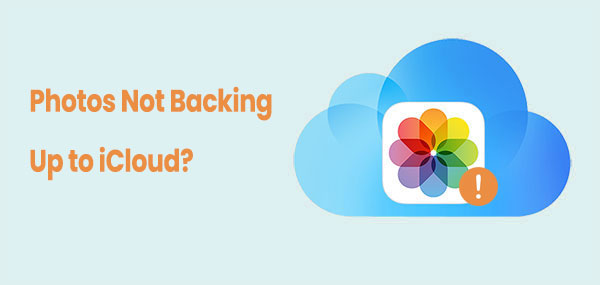
Bevor Sie sich mit dem Problem befassen, sollten Sie die häufigsten Gründe kennen, warum iCloud-Fotos nicht gesichert werden können. Dies hilft bei der schnellen Fehlerbehebung:
Nachdem wir nun die genauen Gründe kennen, finden Sie im folgenden Abschnitt schrittweise Lösungen und detaillierte Anweisungen, die Ihnen dabei helfen, die iCloud-Fotosicherungsfunktion wiederherzustellen.
Die Funktion „iCloud-Fotos“ muss aktiviert sein, um Fotos automatisch mit der Cloud zu synchronisieren. Ist sie nicht aktiviert, können Fotos nicht in iCloud gesichert werden.
Um Ihre iCloud-Fotos zu überprüfen, führen Sie die folgenden Schritte aus:
Schritt 1. Öffnen Sie die App „Einstellungen“.
Schritt 2. Tippen Sie oben auf Ihre „Apple-ID“ und wählen Sie dann „iCloud“ aus.
Schritt 3. Suchen Sie im „iCloud“-Menü die Option „Fotos“ und stellen Sie sicher, dass „iCloud-Fotos“ aktiviert ist. ( Was passiert, wenn Sie die iCloud-Fotos deaktivieren ?)

Für die Fotosicherung ist eine stabile Netzwerkverbindung erforderlich. Andernfalls kann es zu Fehlern bei der Sicherung kommen. Dies gilt insbesondere bei der Nutzung mobiler Netzwerke, da ein instabiles Signal den Sicherungsvorgang unterbrechen kann.
Bitte befolgen Sie diese Schritte, um Ihre Netzwerkverbindung zu überprüfen:
Schritt 1. Öffnen Sie „Einstellungen“, wählen Sie „WLAN“ und stellen Sie sicher, dass Sie mit einem stabilen WLAN-Netzwerk verbunden sind.
Schritt 2. Wenn das WLAN-Signal schwach ist, versuchen Sie, auf mobile Daten umzuschalten.
Schritt 3. Wenn das Problem weiterhin besteht, versuchen Sie, Ihren Router neu zu starten, um die Netzwerkstabilität zu verbessern.
Schritt 4. Sie können auch zu „Einstellungen“ > „Allgemein“ > „Zurücksetzen“ > „Netzwerkeinstellungen zurücksetzen“ gehen, um Ihre Netzwerkeinstellungen zurückzusetzen und Ihre Netzwerkverbindung zu verbessern.

Wenn der iCloud-Speicherplatz nicht ausreicht, wird der Sicherungsvorgang automatisch beendet. Das Überprüfen und Verwalten des iCloud-Speichers kann dieses Problem effektiv beheben:
Schritt 1. Öffnen Sie „Einstellungen“ > „Apple-ID“ > „iCloud“ > „Speicher verwalten“.
Schritt 2. Überprüfen Sie den belegten und verfügbaren Speicherplatz. Wenn der Speicherplatz knapp wird, können Sie nicht benötigte Sicherungsdateien löschen .

Schritt 3. Wenn immer noch nicht genügend Speicherplatz vorhanden ist, sollten Sie ein Upgrade auf einen größeren iCloud-Speicherplan in Betracht ziehen.
Wenn Sie weitere Tipps zum Freigeben von iCloud-Speicherplatz erfahren möchten, können Sie diese Anleitung lesen.
iCloud-Speicher voll? So geben Sie iCloud-Speicher freiGelegentlich kann es bei iCloud-Konten zu Synchronisierungsproblemen kommen, die dazu führen, dass Fotos nicht in iCloud gesichert werden. Das Ab- und erneute Anmelden bei Ihrem iCloud-Konto kann dieses Problem möglicherweise beheben:
Schritt 1. Öffnen Sie „Einstellungen“, tippen Sie auf Ihre „Apple-ID“ und wählen Sie dann „Abmelden“.

Schritt 2. Starten Sie Ihr Gerät neu, um sicherzustellen, dass sich das System vollständig von iCloud abgemeldet hat.
Schritt 3. Melden Sie sich erneut bei Ihrem iCloud-Konto an und bestätigen Sie, dass iCloud-Fotos aktiviert ist.
Eine veraltete Systemversion kann zu Kompatibilitätsproblemen führen, die die iCloud-Fotosicherungsfunktion beeinträchtigen. Stellen Sie sicher, dass auf Ihrem Gerät die neueste iOS Version läuft:
Schritt 1. Öffnen Sie „Einstellungen“ und wählen Sie dann „Allgemein“.
Schritt 2. Tippen Sie auf „Software-Update“, um nach verfügbaren Systemupdates zu suchen.

Schritt 3. Wenn ein Update verfügbar ist, laden Sie es herunter und installieren Sie es.
Der Energiesparmodus schränkt bestimmte Hintergrundaktivitäten ein, einschließlich der iCloud-Backup-Funktion. Durch Deaktivieren des Energiesparmodus können Sie sicherstellen, dass Backups normal ausgeführt werden:
Schritt 1. Öffnen Sie „Einstellungen“ und wählen Sie dann „Batterie“.
Schritt 2. Suchen und schalten Sie den Schalter „Energiesparmodus“ aus.

Schritt 3. Sobald der Energiesparmodus deaktiviert ist, funktioniert die Sicherungsfunktion normal und stellt sicher, dass alle Fotos rechtzeitig in iCloud gesichert werden.
Ein erzwungener Neustart Ihres Geräts kann helfen, Systemcaches und temporäre Störungen zu beheben, insbesondere wenn andere Methoden wirkungslos sind. Die Schritte zum Neustart variieren je nach Modell. Bitte befolgen Sie diese Anweisungen:

Wenn keine der oben genannten Methoden das Problem behebt, dass Ihre Fotos nicht in iCloud gesichert werden, sollten Sie eine zuverlässigere Alternative ausprobieren: Coolmuster iOS Assistant . Mit diesem praktischen Tool können Sie iPhone-Fotos ganz einfach direkt auf Ihrem Computer sichern. Es bietet ein reibungsloses und stabiles Backup-Erlebnis und unterstützt auch das Sichern und Wiederherstellen verschiedener anderer Datentypen.
Hauptfunktionen des Coolmuster iOS Assistant:
So verwenden Sie iOS Assistenten, um iPhone-Fotos auf dem Computer zu sichern:
01 Laden Sie die passende Version der App herunter und starten Sie sie. Sobald die Hauptoberfläche erscheint, verbinden Sie Ihr iPhone per USB-Kabel mit dem PC und tippen Sie auf „Vertrauen“. Klicken Sie auf „Weiter“, um fortzufahren.

02 Sobald das Gerät erkannt wurde, werden alle Ihre iPhone-Daten in Ordnern im linken Bereich angezeigt.

03 Wählen Sie den Ordner „Fotos“, um eine Vorschau der Bilder anzuzeigen und diejenigen auszuwählen, die Sie auf Ihren Computer exportieren möchten. Klicken Sie nach der Auswahl auf die Schaltfläche „Exportieren“, umdie Bilder auf Ihren PC / Mac zu übertragen.

Video-Tutorial:
Es gibt verschiedene Gründe, warum Ihre Fotos nicht in iCloud gesichert werden. In den meisten Fällen können Sie das Problem beheben, indem Sie Ihre Einstellungen anpassen, Ihre Internetverbindung überprüfen oder Ihr Gerät aktualisieren. Wenn Sie die Einschränkungen von iCloud jedoch satt haben oder eine zuverlässigere Methode zum Sichern Ihrer Fotos suchen, probieren Sie Coolmuster iOS Assistant aus. Damit können Sie Ihre Fotos schnell und sicher auf Ihrem Computer sichern – eine zuverlässigere Alternative zu iCloud.
Weitere Artikel:
Sichert das iPhone keine Daten? Beheben Sie das Problem mit leistungsstarken Tricks und Methoden
Werden Fotos nicht in die iCloud hochgeladen? 9 nützliche Lösungen zur Behebung
Wie greife ich auf verschiedenen Plattformen auf iCloud-Fotos zu? 5 leistungsstarke Methoden
[Gelöst] Wie behebt man, dass iCloud-Fotos auf dem iPhone/iPad/ Mac nicht synchronisiert werden?